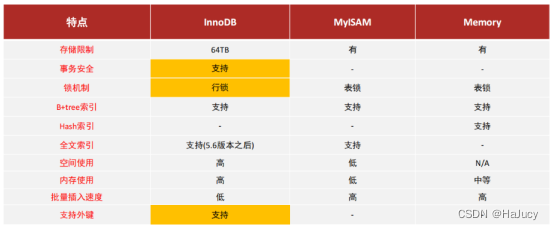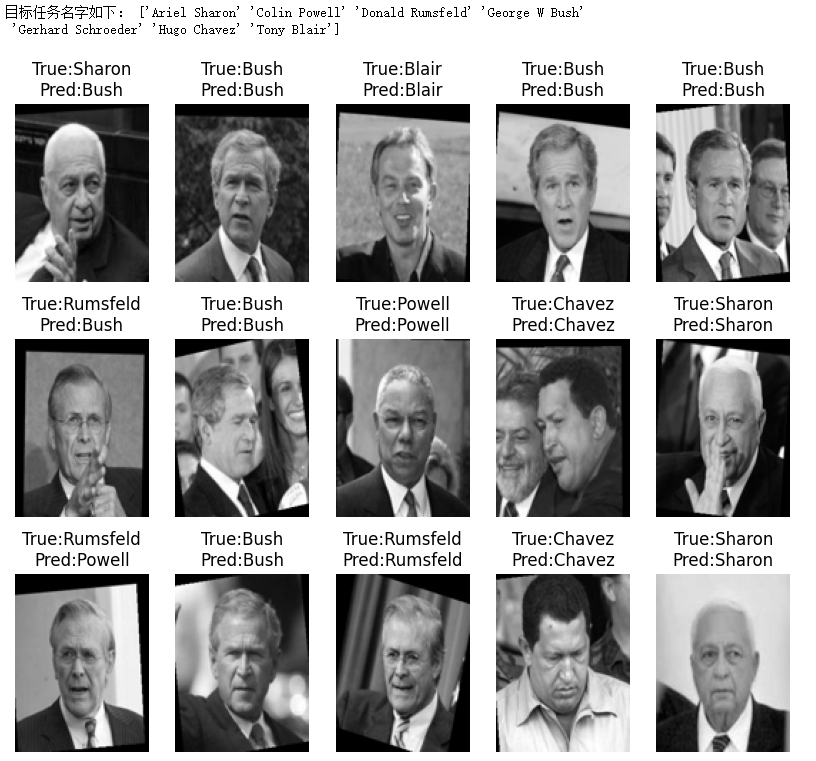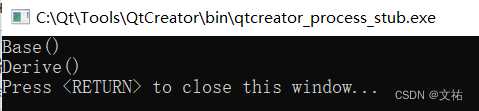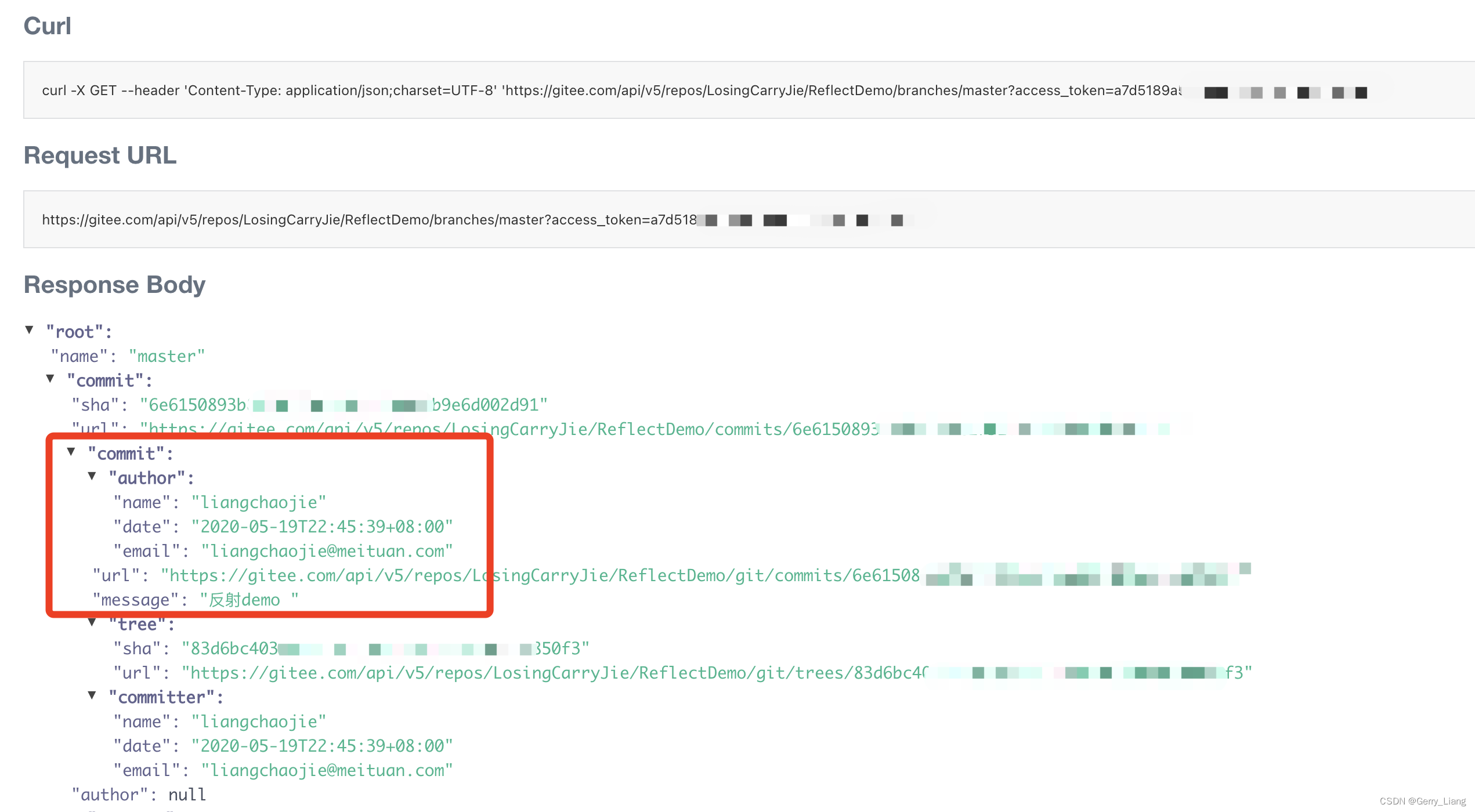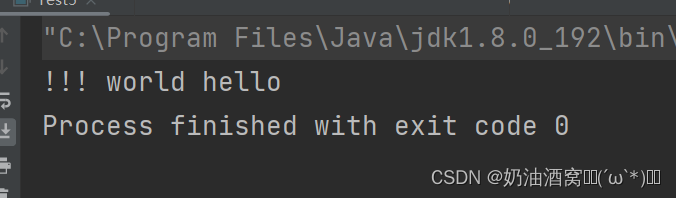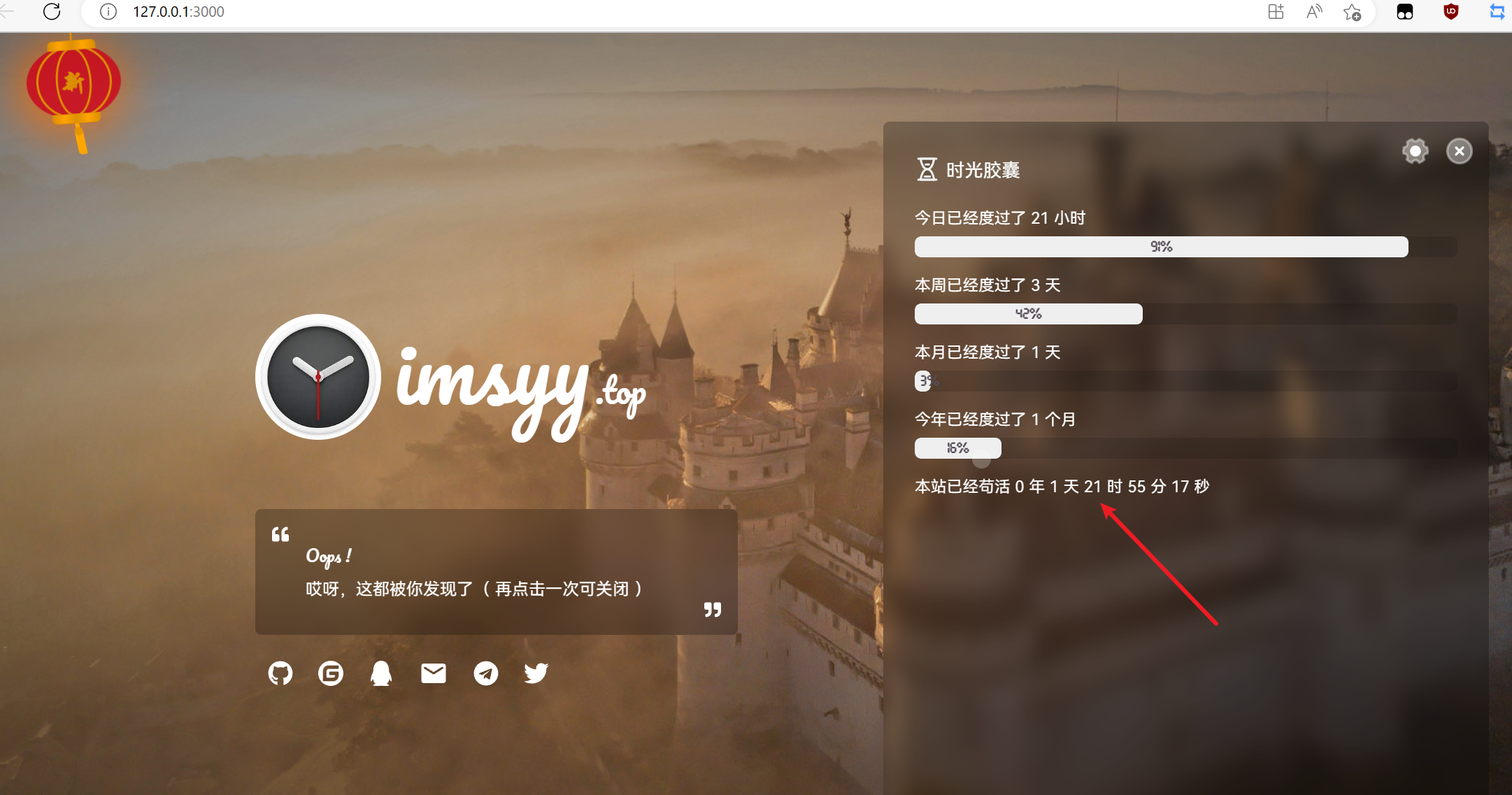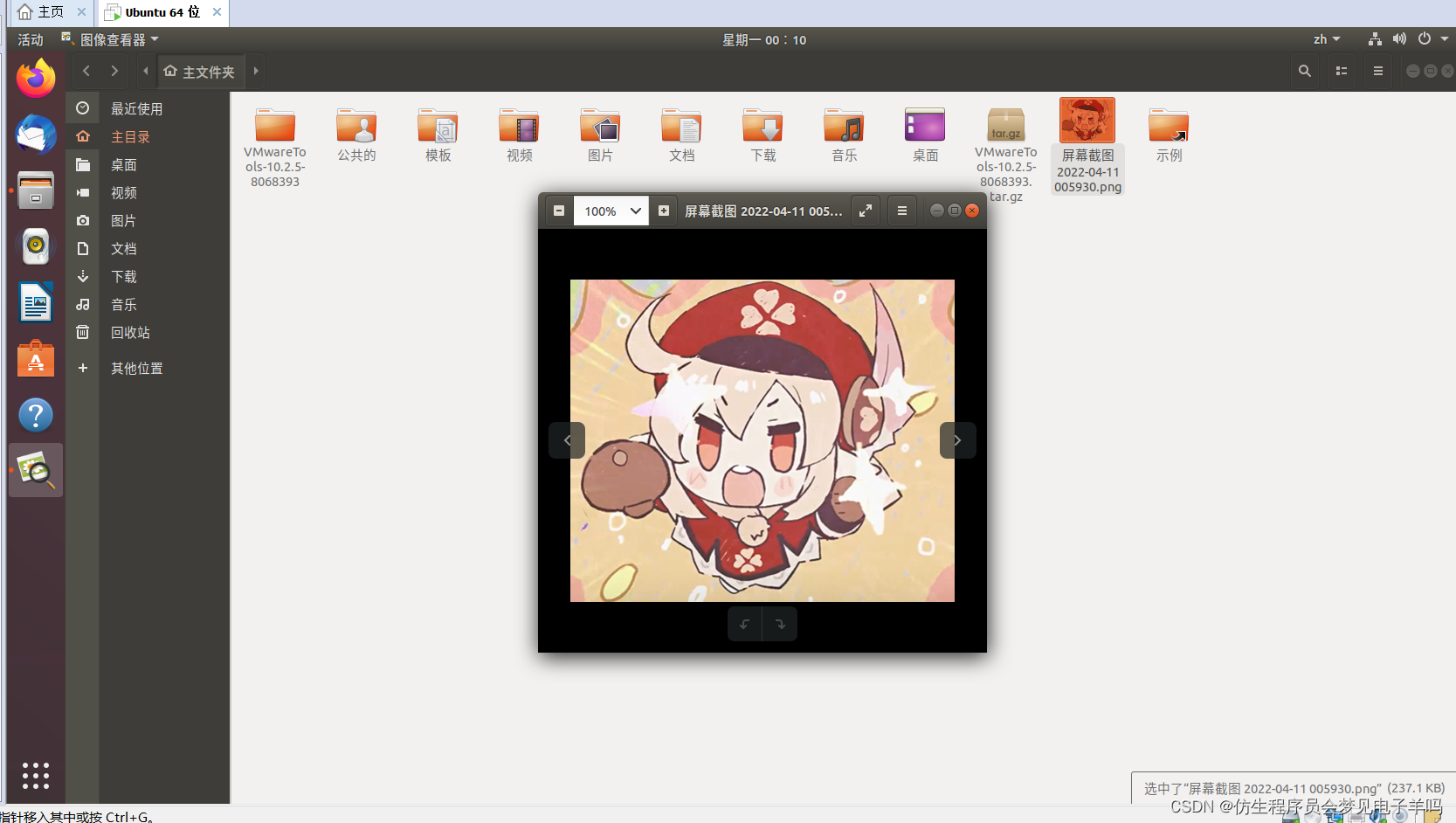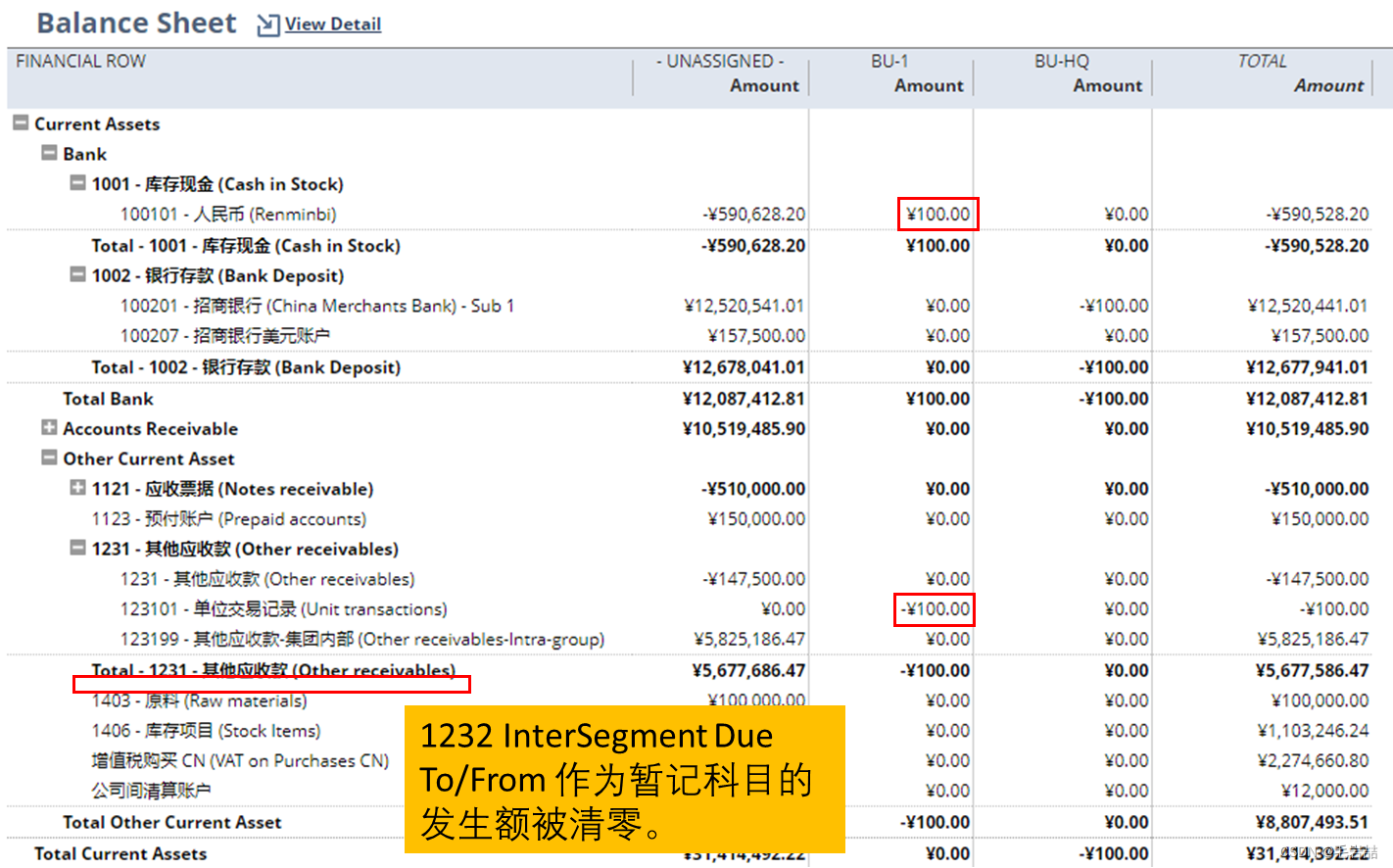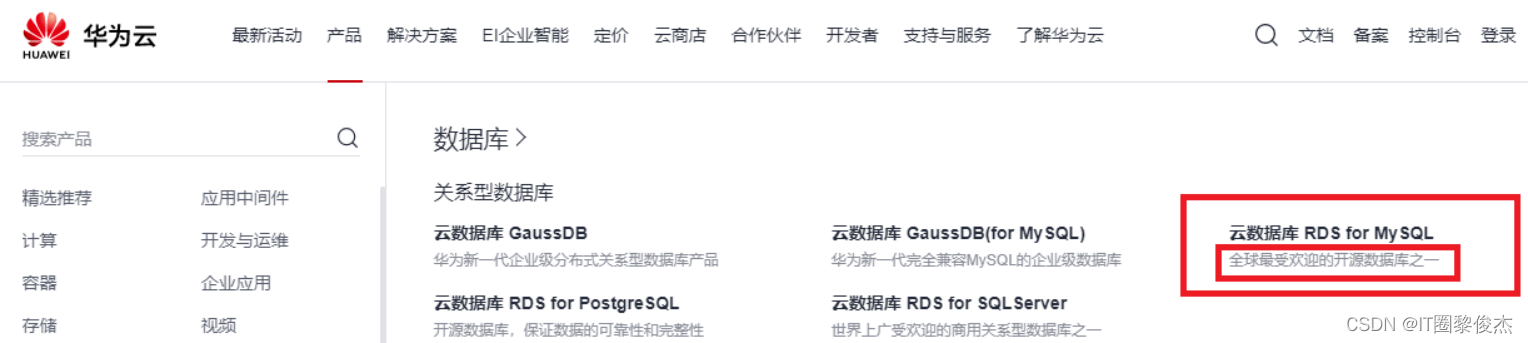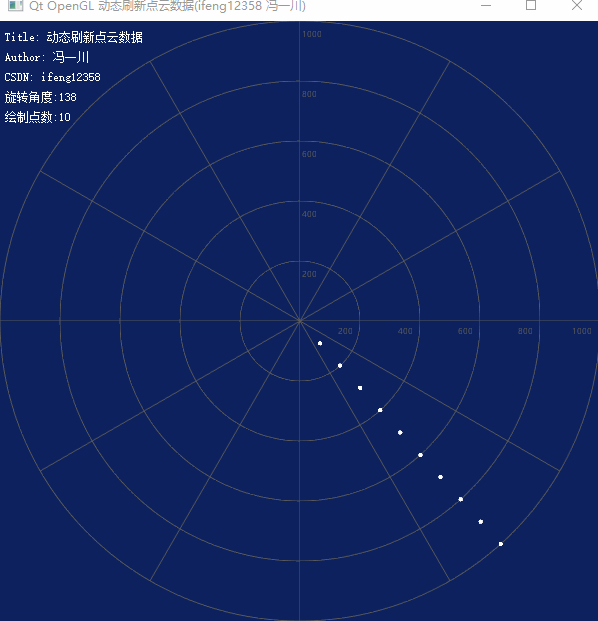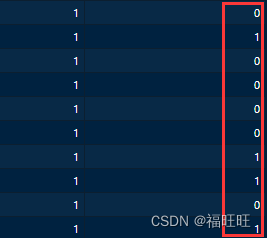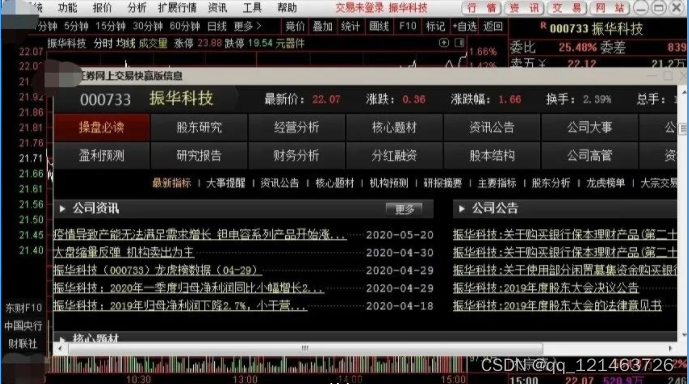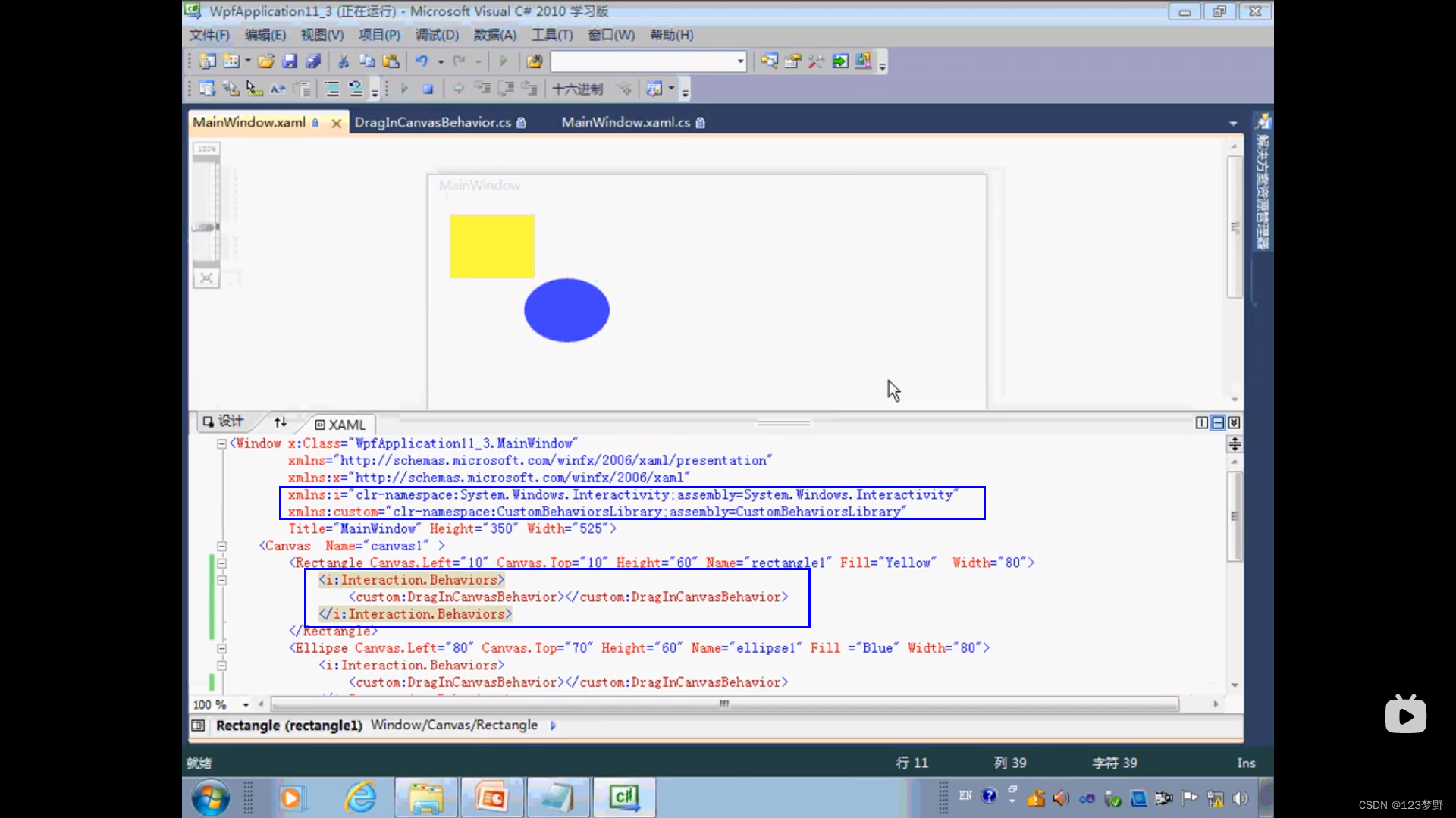一、Docker-compose 简介
Docker-Compose项目是基于Python开发的Docker官方开源项目,负责实现对Docker容器集群的快速编排。
Docker-Compose将所管理的容器分为三层,分别是 工程(project),服务(service)以及容器(container)。
Docker-Compose运行目录下的所有文件(docker-compose.yml,extends文件或环境变量文件等)组成一个工程,若无特殊指定工程名即为当前目录名。
一个工程当中可包含多个服务,每个服务中定义了容器运行的镜像、参数、依赖。
一个服务当中可包括多个容器实例,Docker-Compose并没有解决负载均衡的问题,因此需要借助其它工具实现服务发现及负载均衡,比如Consul。
Docker-Compose的工程配置文件默认为docker-compose.yml,可通过环境变量COMPOSE_FILE或-f参数自定义配置文件,其定义了多个有依赖关系的服务及每个服务运行的容器。
使用一个Dockerfile模板文件,可以让用户很方便的定义一个单独的应用容器。在工作中,经常会碰到需要多个容器相互配合来完成某项任务的情况。例如要实现一个Web项目,除了Web服务容器本身,往往还需要再加上后端的数据库服务容器,甚至还包括负载均衡容器等。
Compose允许用户通过一个单独的docker-compose.yml模板文件(YAML 格式)来定义一组相关联的应用容器为一个项目(project)。
Docker-Compose项目由Python编写,调用Docker服务提供的API来对容器进行管理。因此,只要所操作的平台支持Docker API, 就可以在其上利用Compose来进行编排管理。
二、YAML 文件格式及编写注意事项
1、YAML 文件格式
YAML 是一种标记语言,它可以很直观的展示数据序列化格式,可读性高。
类似于 json数据描述语言,语法比 json简单的很多。
YAML 数据结构通过缩进来表示,连续的项目通过减号来表示,键值对用冒号分隔,数组用中括号 [ ] 括起来, hash 用花括号 { }括起来。
2、YAML格式的注意事项
不支持制表符 tab 键缩进,只能使用空格缩进
通常开头缩进2个空格
字符后缩进1个空格,如冒号 : 、逗号 , 、横杠
用 # 号注释
如果包含特殊字符用单引号 ‘’ 引起来作为普通字符;如果用双引号“”表示特殊字符本身的意思
布尔值必须用引号 “” 括起来
区分大小写
三、Docker Compose 配置常用字段
字段 | 描述 |
build | 指定Dockerfile文件名(要指定的Dockerfile文件需要在build标签的子级标签中用dockerfile标签指定) |
dockerfile | 构建镜像上下文路径 |
context | 可以是dockerfile路径,或者是执行git 仓库的url地址 |
image | 指定镜像(已存在) |
command | 执行命令,会覆盖容器启动后默认执行的命令(会覆盖Dockerfile的CMD指令) |
container_name | 指定容器名称,由于容器名称是唯一的,如果指定自定义名称,则无法scale指定容器数量 |
deploy | 指定部署和运行服务相关配置,只能在Swarm模式使用 |
environment | 添加环境变量 |
networks | 加入网络,引用顶级networks下条目 |
network-mode | 设置容器的网络模式 |
ports | 暴露容器端口,与-p 相同,但是端口不能低于60 |
volumes | 挂载一个宿主机目录或命令卷到容器,命名卷要在顶级volumes 定义卷名称 |
volumes_from | 从另一个服务或容器挂载卷,可选参数 :ro 和 :rw,(仅版本‘2’支持) |
hostname | hostname |
hostname | 在容器内设置内核参数 |
links | 连接到另一个容器,- 服务名称[ : ] |
privileged | 用来给容器root权限,注意是不安全的,true |
restart | 重启策略,定义是否重启容器;1.no,默认策略,在容器退出时不重启容器。2.on-failure,在容器非正常退出时(退出状态非0),才会重启容器。3.on-failure:3,在容器非正常退出时重启容器,最多重启3次。4.always,在容器退出时总是重启容器。5.unless-stopped,在容器退出时总是重启容器,但是不考虑在Docker守护进程启动时就已经停止了的容器。 |
depends_on | 此标签用于解决容器的依赖,启动先后问题。如启动应用容器,需要先启动数据库容器php:depends_on:- apache- mysql |
四、Docker-compose 常用命令
字段 | 描述 |
build | 重新构建服务 |
ps | 列出容器 |
up | 创建和启动容器 |
exec | 在容器里面执行命令 |
scale | 指定一个服务容器启动数量 |
top | 显示正在运行的容器进程 |
logs | 查看服务容器的输出 |
down | 删除容器、网络、数据卷和镜像 |
stop/start/restart | 停止/启动/重启服务 |
五、Docker-Compose 部署 Nginx
5.1准备依赖文件
[root@localhost ~]# mkdir -p /opt/compose_nginx/nginx
[root@localhost ~]# cd /opt/compose_nginx/nginx/
[root@localhost nginx]# rz
[root@localhost nginx]# ls
nginx-1.12.2.tar.gz
vim Dockerfile
cat Dockerfile
FROM centos:7
RUN yum -y update
RUN yum -y install pcre-devel zlib-devel gcc gcc-c++ make
RUN useradd -M -s /sbin/nologin nginx
ADD nginx-1.12.2.tar.gz /usr/local/src
WORKDIR /usr/local/src/nginx-1.12.2
RUN ./configure \
--prefix=/usr/local/nginx \
--user=nginx \
--group=nginx \
--with-http_stub_status_module
RUN make -j 4 && make install
RUN ln -s /usr/local/nginx/sbin/nginx /usr/local/sbin/
#ENV PATH /usr/local/nginx/sbin/:PATH
EXPOSE 80
EXPOSE 443
RUN echo "daemon off;" >> /usr/local/nginx/conf/nginx.conf
CMD ["/usr/local/nginx/sbin/nginx"]5.2 编写配置文件 docker-compose.yml
[root@localhost ~]# mkdir -p /opt/compose_nginx/nginx
[root@localhost nginx]# cd ..
[root@localhost compose_nginx]# vim docker-compose.yml
[root@localhost compose_nginx]# cat docker-compose.yml
version: '3'
services:
nginx:
hostname: nginx
build:
context: ./nginx
dockerfile: Dockerfile
ports:
- 1216:80
- 1217:443
networks:
- lic
volumes:
- ./wwwroot:/usr/local/nginx/html
networks:
lic:参数说明:
version: '3' #compose编排版本为3
services: #服务:
nginx: #服务名称
hostname: nginx #容器主机名
build: #创建容器过程:
context: ./nginx #所需素材都在该目录(仓库)下
dockerfile: Dockerfile #指定Dockerfile文件
ports: #提供端口:
- 1216:80 #对外提供(暴露)的端口
- 1217:443
networks: #指定网络
- lic #网络名称(群集名称需一致)
volumes: #数据卷
- ./wwwroot:/usr/local/nginx/html #将宿主机该仓库内文件与nginx首页文件相关联(容器)
networks: #对外公开需要声明networks群集名称
lic:5.3 生成镜像容器
[root@localhost nginx]# docker-compose -f docker-compose.yml up -d
...
...
Successfully built f87b84e57bd9
Successfully tagged compose_nginx_nginx:latest5.4 访问测试
[root@localhost compose_nginx]# ls
docker-compose.yml nginx wwwroot
echo "hello world" > index.html
curl 192.168.223.30:12165.5 查看结构
[root@localhost compose_nginx]# yum -y install tree[root@localhost compose_nginx]# tree ./
./
├── docker-compose.yml
├── nginx
│ ├── Dockerfile
│ └── nginx-1.12.2.tar.gz
└── wwwroot
└── index.html
2 directories, 4 files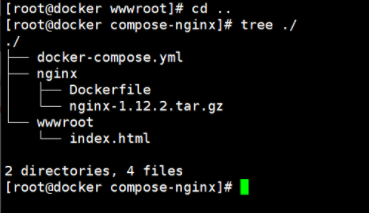
六、compose编排 安装运行tomcat容器
cd /opt
mkdir compose-tomcat
cd compose-tomcat
mkdir tomcat
cd tomcat
==拖入安装包apache-tomcat-9.0.16.tar.gz 、jdk-8u91-linux-x64.tar.gz==
vim Dockerfile
FROM centos:7
ADD apache-tomcat-9.0.16.tar.gz /usr/local
ADD jdk-8u91-linux-x64.tar.gz /usr/local
WORKDIR /usr/local
RUN mv apache-tomcat-9.0.16 tomcat
RUN mv jdk1.8.0_91 java
ENV JAVA_HOME /usr/local/java
ENV CLASSPATH $JAVA_HOME/lib/tools.jar:$JAVA_HOME/lib/dt.jar
ENV PATH $JAVA_HOME/bin:$PATH
EXPOSE 8080
CMD ["/usr/local/tomcat/bin/catalina.sh","run"]
====>:wq
cd ..
vim tomcat-compose.yml
version: '3'
services:
tomcat:
hostname: tomcat
build :
context: ./tomcat
dockerfile: Dockerfile
ports:
- 7788:8080
networks:
- cluster
networks:
cluster:
====>:wq
docker-compose -f tomcat-compose.yml up -d
==真机访问http://IP:7788==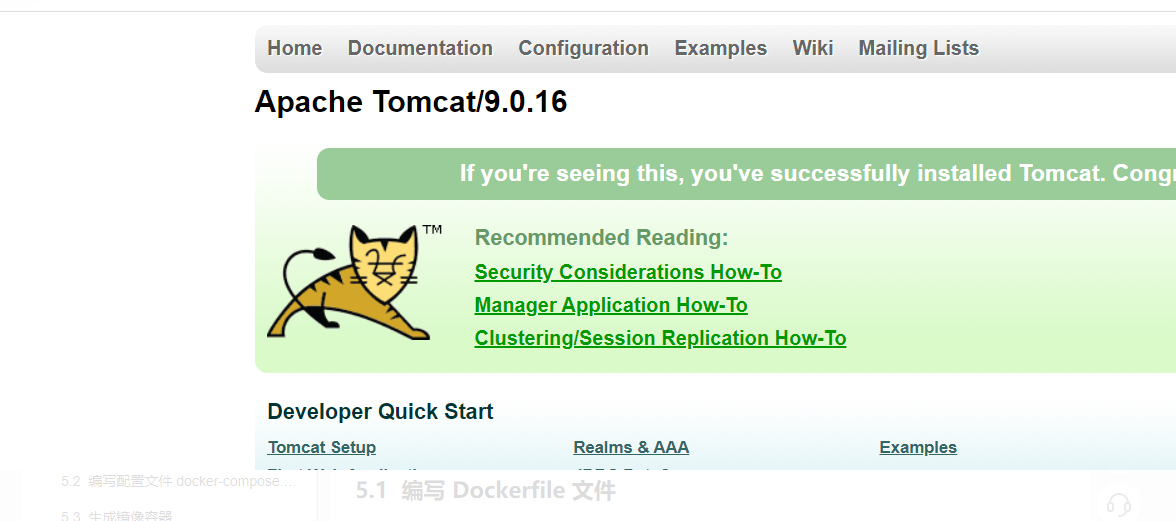
七、Docker-Compose 部署 LNMP
7.1 编写 Dockerfile 文件
存放目录为:
[root@localhost ~]#mkdir -p /opt/compose_lnmp/nginx/
[root@localhost ~]#mkdir -p /opt/compose_lnmp/mysql/
[root@localhost ~]#mkdir -p /opt/compose_lnmp/php/文件配置:
[root@localhost ~]#ls /opt/compose_lnmp/nginx/
Dockerfile nginx-1.12.0.tar.gz nginx.conf wordpress-4.9.4-zh_CN.tar.gz
[root@localhost ~]#ls /opt/compose_lnmp/mysql/
Dockerfile my.cnf mysql-boost-5.7.20.tar.gz
[root@localhost ~]#ls /opt/compose_lnmp/php/
Dockerfile php-7.1.10.tar.bz2 php-fpm.conf php.ini www.conf7.2编写配置文件 docker-compose.yml
[root@localhost ~]#cat docker-compose.yml
version: '2'
services:
nginx:
hostname: nginx
build:
context: /opt/compose_lnmp/nginx/
dockerfile: Dockerfile
ports:
- 1111:80
- 2222:443
container_name: nginx_server
networks:
lnmp:
ipv4_address: 172.111.0.10
mysql:
hostname: mysql
build:
context: /opt/compose_lnmp/mysql/
dockerfile: Dockerfile
ports:
- 3306:3306
container_name: mysql_server
networks:
lnmp:
ipv4_address: 172.111.0.20
php:
hostname: php
build:
context: /opt/compose_lnmp/php/
dockerfile: Dockerfile
ports:
- 9000:9000
container_name: php_server
networks:
lnmp:
ipv4_address: 172.111.0.30
networks:
lnmp:
driver: bridge
ipam:
config:
- subnet: 172.111.0.0/167.3生成镜像容器
[root@localhost /opt/compose_lnmp]#docker-compose -f docker-compose.yml up -d
......
[root@localhost /opt/compose_lnmp]#docker images
REPOSITORY TAG IMAGE ID CREATED SIZE
compose_lnmp_php latest 86b0447ebabd About a minute ago 1.22GB
compose_lnmp_mysql latest 59579ca01443 5 minutes ago 9.98GB
compose_lnmp_nginx latest 82d760d5d811 17 minutes ago 528MB
centos 7 eeb6ee3f44bd 2 months ago 204MB
[root@localhost /opt/compose_lnmp]#docker ps -a
CONTAINER ID IMAGE COMMAND CREATED STATUS PORTS NAMES
53c87813597f compose_lnmp_php "/bin/sh -c '/usr/lo…" About a minute ago Up About a minute 0.0.0.0:9000->9000/tcp, :::9000->9000/tcp php_server
2d671252967b compose_lnmp_nginx "/usr/local/nginx/sb…" About a minute ago Up About a minute 0.0.0.0:1111->80/tcp, :::1111->80/tcp, 0.0.0.0:2222->443/tcp, :::2222->443/tcp nginx_server
9d5428cfdf54 compose_lnmp_mysql "/usr/sbin/init" About a minute ago Up About a minute 0.0.0.0:3306->3306/tcp, :::3306->3306/tcp mysql_server
7.4启动 wordpress 服务
7.4.1 mysql 授权
[root@localhost /opt/compose_lnmp]#docker exec -it mysql_server bash
[root@mysql bin]# mysql -u root -p
Enter password:
#初始密码为空
mysql> create database wordpress;
Query OK, 1 row affected (0.00 sec)
mysql> grant all privileges on wordpress.* to 'wordpress'@'%' identified by '123456';
Query OK, 0 rows affected, 1 warning (0.00 sec)
mysql> grant all privileges on *.* to 'root'@'%' identified by '123456';
Query OK, 0 rows affected, 1 warning (0.00 sec)
mysql> flush privileges;
Query OK, 0 rows affected (0.00 sec)7.4.2 浏览器访问测试
访问 http://192.168.126.12:1111/wordpress/index.php